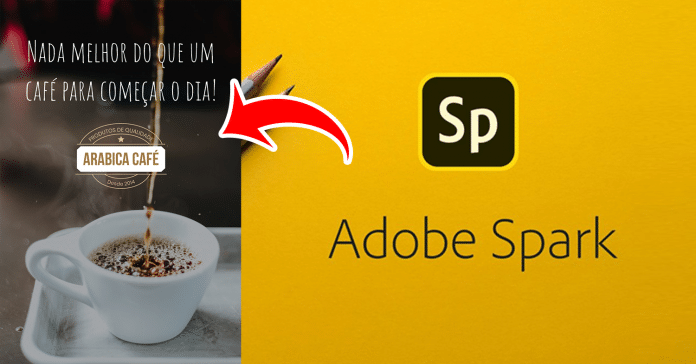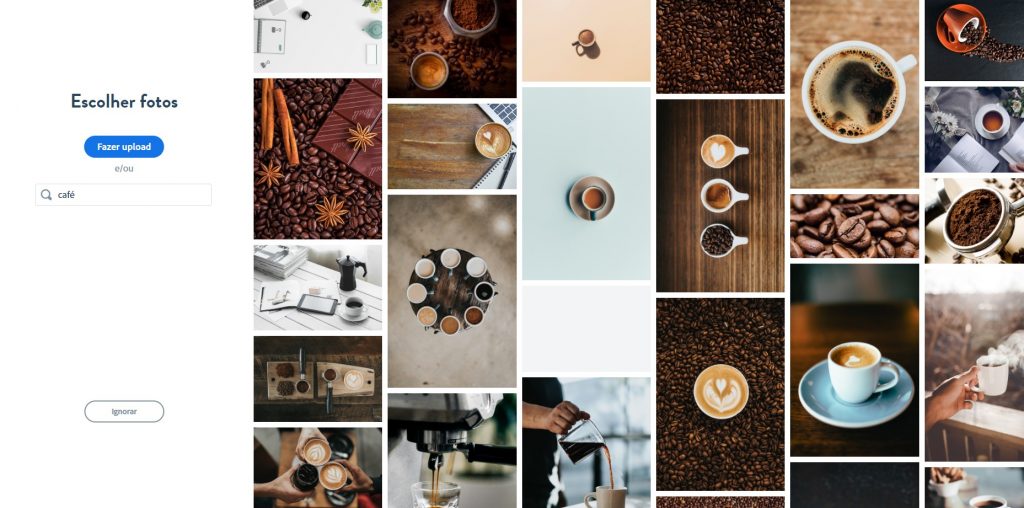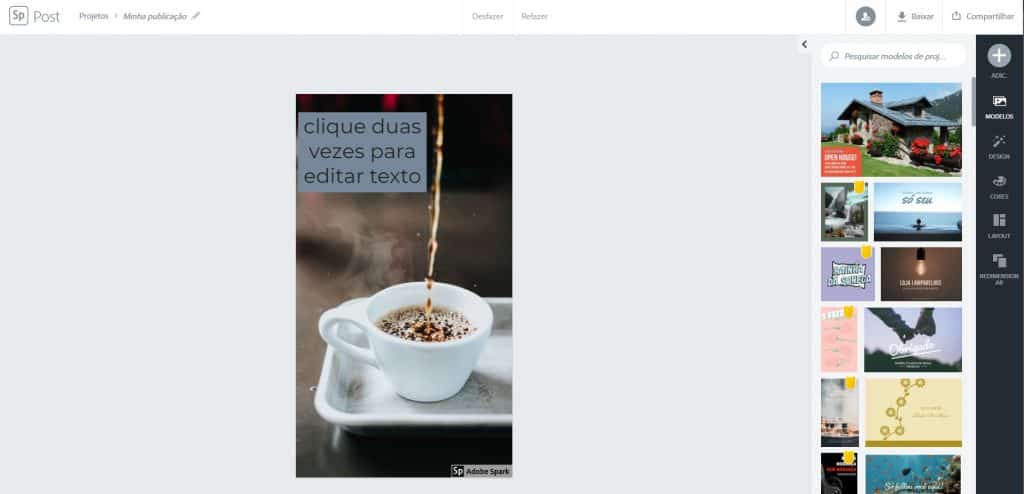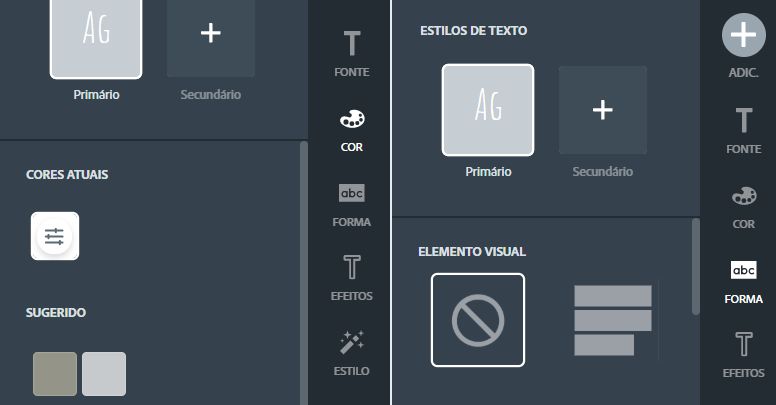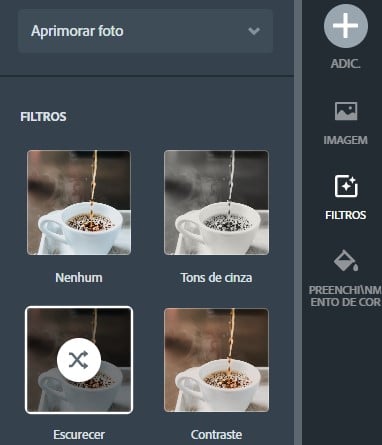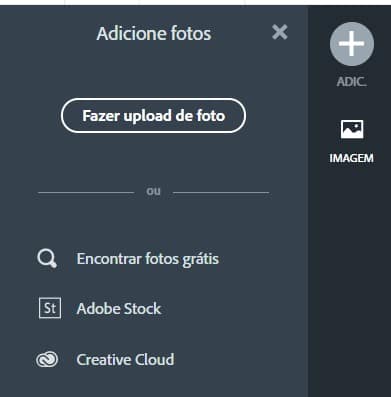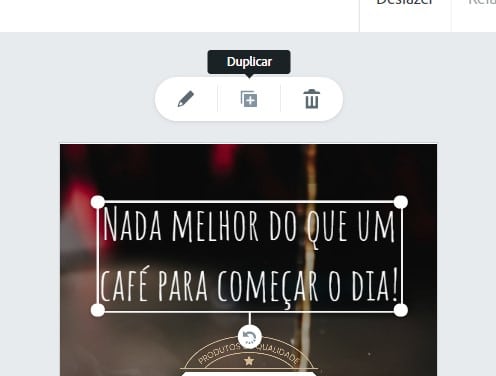Se você trabalha com comunicação de maneira geral, ou até mesmo só tem um pequeno negócio, já teve a necessidade de produzir banners e imagens para as redes sociais. O problema é que muitas vezes a gente não tem ainda muita técnica com softwares mais profissionais, como Photoshop e Illustrator. Foi por isso mesmo que a Adobe desenvolveu o Spark.
O Spark é um aplicativo web e para iOS criado especificamente para ajudar na criação de imagens para as redes sociais como Facebook, Instagram, Youtube etc. A plataforma permite que você já selecione tamanhos pré-definidos para as redes sociais, utilize imagens incríveis de bancos de imagens gratuitos, como unsplash e pixabay e ainda permite utilizar fontes personalizadas. É bem completo. Veja como funciona:
Como criar imagens com o Adobe Spark em 5 passos
1- Escolhendo o formato
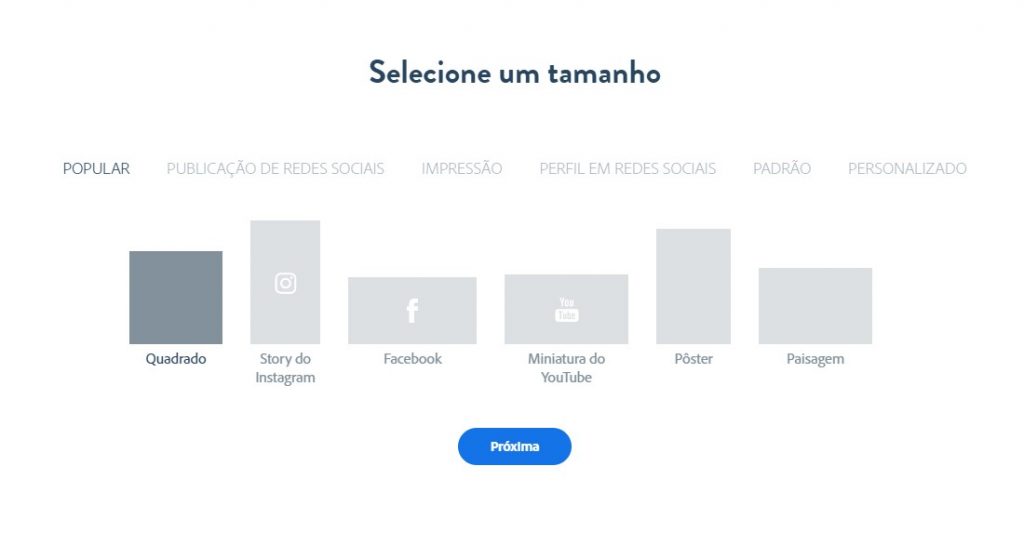
2- Selecionando a foto
Assim que você faz a seleção do formato, o sistema abre uma página para você selecionar as imagens gratuitas que deseja usar no projeto. Eu vou selecionar uma foto para deixar meu cliente com vontade de tomar um cafezinho.
3- Digite seu texto e escolha a fonte
Depois de selecionada a imagem e o tamanho, nós vamos agora escrever nosso texto. Clique duas vezes para digitar seu texto. Eu vou escrever: “Nada melhor do que um café para começar o dia!” e utilizar a fonte Amatic SC Regular.
4- Personalize o texto e a imagem de fundo
O texto padrão vem em preto com um fundo cinza escuro. Não combina muito com o que quero. Vou utilizar um texto em branco e escurecer um pouco meu fundo para dar maior visibilidade.
Para alterar o texto, eu clico sobre o texto, altero a cor dele para branco e depois vou em “Forma” e seleciono no ícone para deixar sem fundo.
Clico no fundo e vou em “Filtros > Escurecer”.
5- Para finalizar, vou colocar o meu logo e adicionar uma chamada.
“Adicionar > Foto> Fazer upload de foto
Para adicionar o novo texto, eu duplico o que já tinha criado e altero somente o texto para “Venha nos visitar!”.
Está pronta a sua imagem. Você já pode exportar como JPG (formato mais leve), PNG (mais qualidade) ou até mesmo em PDF!
Gostou do resultado? Agora é a sua vez. Para criar uma imagem para as suas redes sociais agora mesmo, é só acessar o site do Spark, ou baixar o App para Android e iOS no seu smartphone.
Post patrocinado.